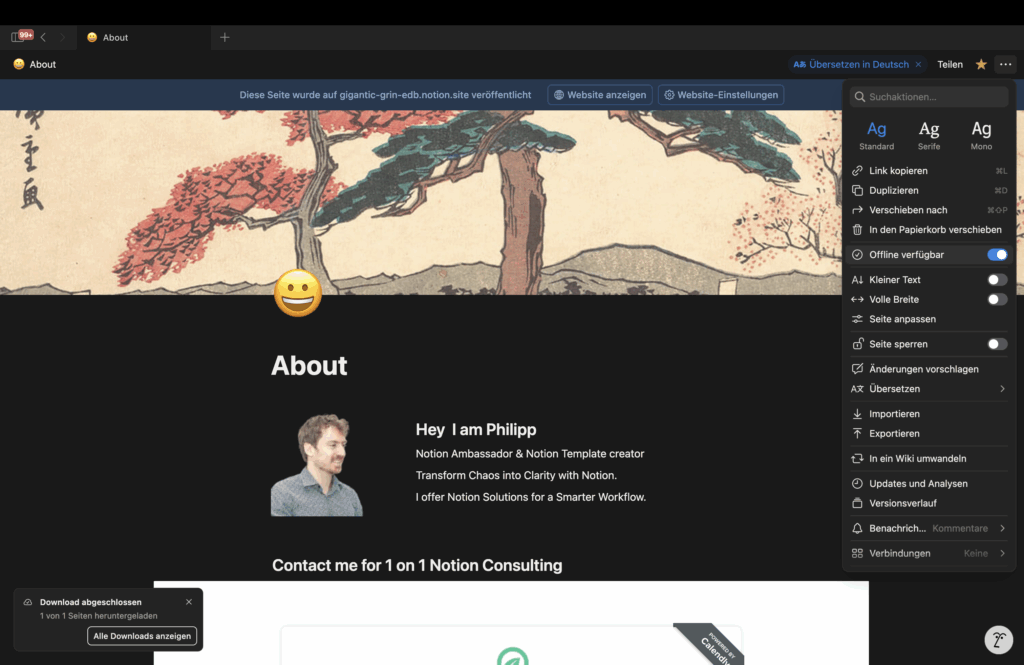Notion und der Offline-Modus. Das war lange Zeit ein Meme, weil der Offline-Modus zwar jahrelang versprochen wurde, aber letzlich nie Wirklichkeit wurde. Am Ende rechnete niemand mehr so wirklich damit, jemals offline in Notion arbeiten zu können. Doch kürzlich wurde von den Notion-Entwicklern überraschend doch noch ein Offline-Modus gelauncht. In diesem Beitrag sehen wir uns dieses neue Feature an: Ich zeige dir, wie du ihn aktivierst, und wie du damit arbeitest.
Warum überhaupt ein Offline Modus für Notion?
Manchmal hat man einfach kein Netz: Auf Reisen, in Funkloch-Wüsten, beim Fahren mit der Deutschen Bahn. Genau da kommt der Offline-Modus ins Spiel. Denn mit diesem Modus, kannst du deine Seiten auch offline erreichen und bearbeiten.
Deine Ideen müssen also nicht warten, bis du wieder Empfang hast.
Wie funktioniert Notion offline?
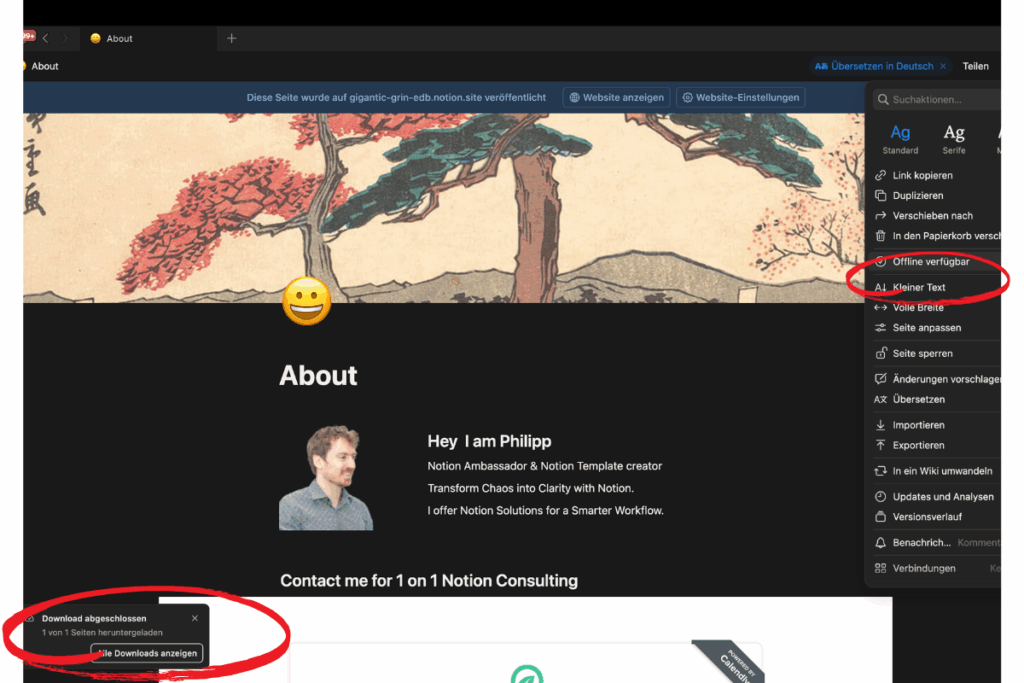
Egal ob Desktop oder Smartphone-App: Wichtig, in der Browser-Version von Notion funktioniert der Offline-Modus nicht. Am Laptop oder Mac benötigst du die Notion-App.
Mit dem Offline-Modus kannst du Seiten offline öffnen oder bearbeiten. Auf den Plus-, Business- und Enterprise-Plänen lädt Notion sogar automatisch deine letzten und favorisierten Seiten offline rutner. Dieses Feature lässt sich aber auch manuell deaktivieren.
Manuell geht’s so: Seite öffnen → oben rechts auf die drei Punkte klicken → „Offline verfügbar“ aktivieren. Während der Download läuft, siehst du einen Fortschrittsbalken.
Alle Änderungen werden lokal gespeichert und beim nächsten Internetkontakt automatisch synchronisiert. Welche Seiten offline gespeichert sind, findest du im Tab „Offline“ in den Einstellungen. Dort kannst du auch Seiten wieder rauswerfen oder das automatische Herunterladen ganz abschalten.
Vorbereitung: Bevor du offline gehst
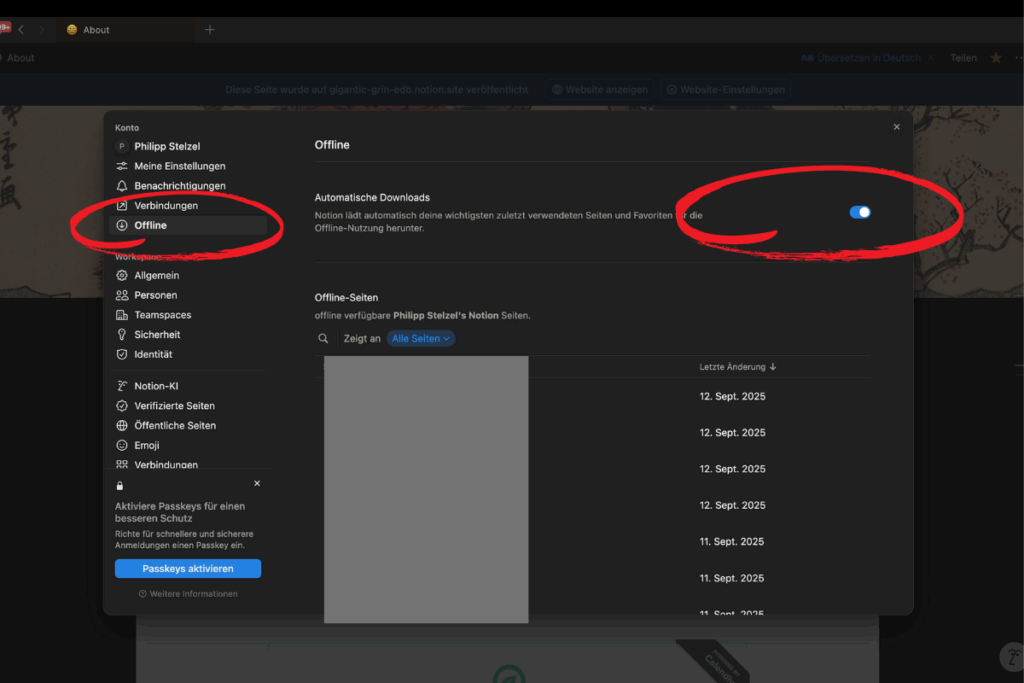
Ein bisschen Planung hilft, damit du wirklich nahtlos arbeiten kannst. Checkliste:
- Seiten markieren: Aktiviere „Offline verfügbar“ bei allen Seiten, die du brauchst – und zwar auf jedem Gerät einzeln.
- Downloads prüfen: In den Einstellungen → Offline findest du, was schon gespeichert ist.
- Datenbanken beachten: Standardmäßig werden nur die ersten 50 Zeilen geladen. Wenn du mehr brauchst, markiere zusätzliche Einträge manuell.
- Unterseiten nicht vergessen: Nur die markierten Seiten sind verfügbar. Wenn du eine Hauptseite offline hast, aber die Unterseiten nicht, schaust du in die Röhre.
- Teilen & Berechtigungen: Offline kannst du weder neue Leute einladen noch Rechte ändern. Also vorher erledigen.
Arbeiten im Offline-Modus
Das Schöne: Offline ist oft fokussierter. Keine Notifications, keine Ablenkung, nur du und deine Arbeit.
So nutzt du’s am besten:
- Deep Work: Schreiben, Planen, Review – die Tasks, die ohne Störungen am besten laufen.
- Kollaboration mit Verzögerung: Deine Änderungen werden gespeichert und später automatisch mit den Änderungen anderer zusammengeführt. Text passt fast immer reibungslos, bei Bildern oder eingebetteten Dateien musst du manchmal nachjustieren.
- Kennt die Limits: Embeds, Formulare oder interaktive Buttons funktionieren offline nicht.
- Regelmäßig syncen: Wenn du wieder Netz hast, kurz online gehen und Notion alles aktualisieren lassen.
Praktisch: In der Suche tauchen offline verfügbare Seiten zuerst auf, während nicht verfügbare ausgegraut sind.
Fazit
Offline heißt in Notion nun nicht Pause, sondern Fokus. Mit ein bisschen Vorbereitung bist du auch ohne Netz arbeitsfähig, und sobald du wieder online bist, wird alles nahtlos synchronisiert.
Also: Seiten markieren, Limits kennen, arbeiten. Der Rest läuft automatisch.